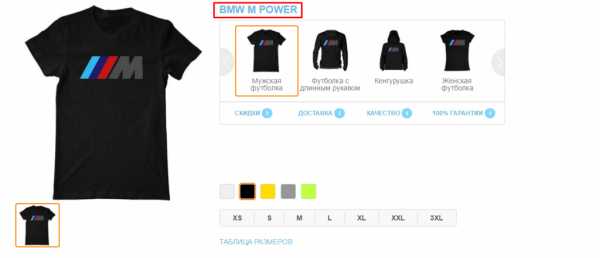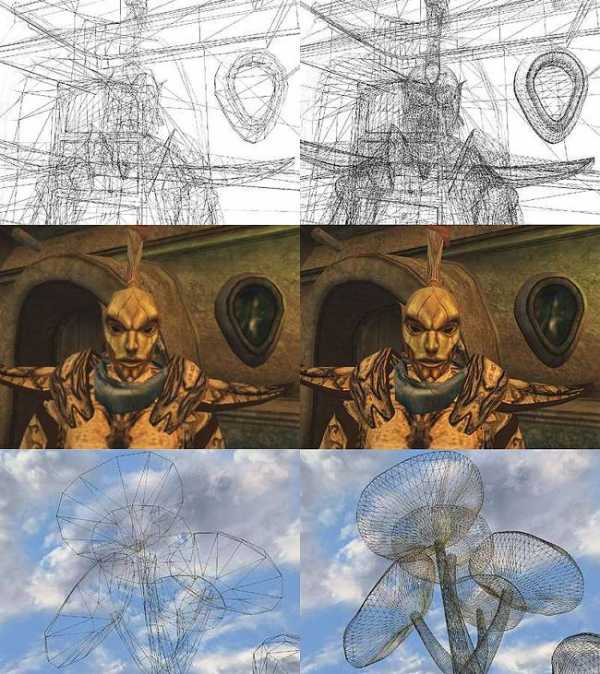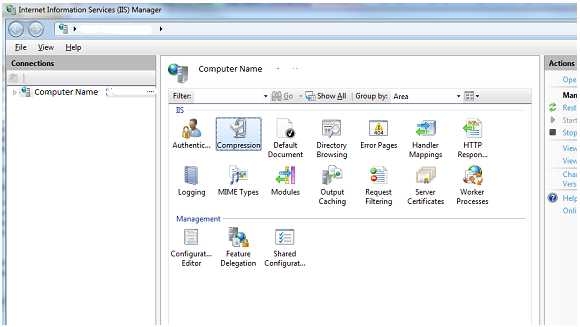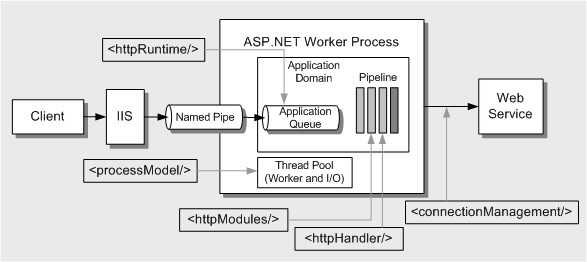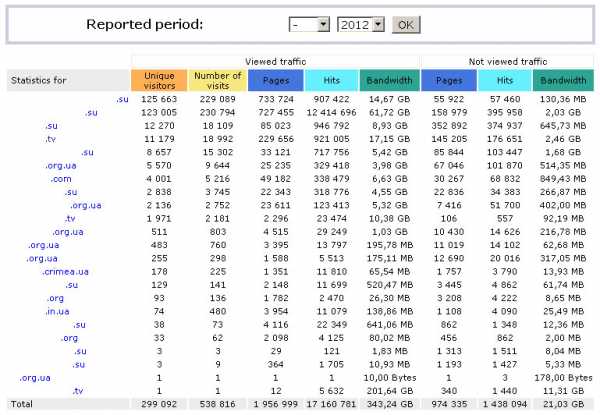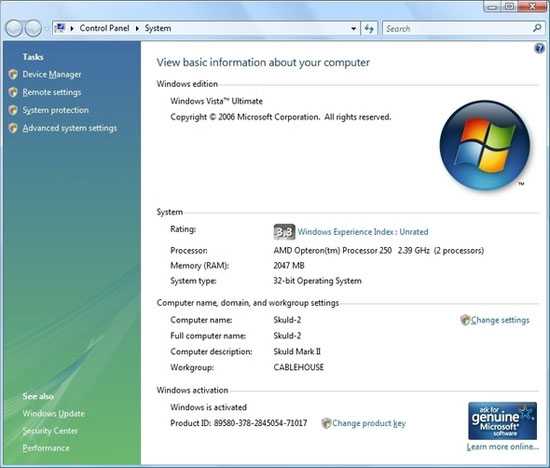Тормозит Battlefield 4. Фризит Battlefield 4 - решение. Оптимизация бф4
Тормозит Battlefield 4. Фризит Battlefield 4
Вышедшая игра Battlefield 4 у многих игроков начала сильно тормозить и подвисать в некоторых местах. В этой статье мы постараемся помочь вам справиться с фризами и подвисаниями в Battlefield 4.
Если у вас тормозит Battlefield 4, для начала проверьте соответствует ли железо вашего компьютера минимальным системным требованиям игры:
Операционная система: Windows Vista/7/8Процессор: Intel Core 2 Duo @ 2.4 Ghz / AMD Athlon 64 X2 5600+Оперативная память: 4 GbЖесткий диск: 30 GbВидео память: 512 MbВидео карта: nVidia GeForce 8800 GT / ATI Radeon HD 3870DirectX: 10
Если не соответствует, тогда тормоза будут вполне обоснованными и рекомендуется обновить отстающие части компьютера. Однако даже если ваш компьютер по некоторым параметрам не соответствует заявленным разработчиками минимальным системным требованиям игры, вы всё равно можете попробовать оптимизировать ваш компьютер способами описанными ниже на странице, это должно увеличить производительность игры относительно той которая сейчас у вас.
Тормоза в Battlefield 4 - решение проблемы
Ниже мы опишим пункты, выполнение которых позволит избавиться от тормозов и может существенно увеличить FPS (Количество кадров в секунду в игре).
1. Обновить видеодрайвера
2. Установить nVidia PhysX
3. Установить патч для Battlefield 4
4. Оптимизировать настройки игры
Под оптимизацией настроек Battlefield 4 подразумевается отключение, снижение графических параметров в настройках игры. Старайтесь выставить значение на Низкие, а по возможности отключить вовсе.
Если в игре вы не можете поменять настройки графики на низкое, тогда сделайте так:
1. Зайдите в Мои документы\Battlefield 4\
2. В одной из внутренних папок вы найдёте файл PROFSAVE_profile. С помощью блокнота откройте его и найдя строчку:
OverallGraphicsQuality
Измените число справа неё на 0.
Параметры могут быть представлены не строками, а друг за другом, тогда найдите нужный параметр и также меняйте число справа от него.
5. Оптимизируйте систему
Для оптимизиции системы, отключите все лишние программы, а ещё лучше прошарьтесь по диспетеру задач, если только знаете что необходимо для работы системы, а что нет.
Обязательно выключите антивирусник, браузер, Скайп и другие ресурсоёмкие программы.
6. Если вы меняли управление в настройках игры, верните назначения клавиш по умолчанию.
Полезное о производительности и тормозах в Battlefield 4
- У некоторых Battlefield 4 начинает подвисать, фризить спустя 20 минут игры. Такая проблема весьма распространённа. Можно чаще перезапускать игру или попытаться что-то предпринять воспользовавшись пунктами на странице.
- Если у вас нестабильный FPS в мультиплеере Battlefield 4, а сингле всё нормально, тогда рекомендуем просто понизить графические настройки, а главное отключить сглаживание. Ожидается что патчи исправят это.
- В Battlefield 4 могут возникнуть тормоза, если у вас разогнанная видеокарта. При дефолтных параметрах видеокарты, процессора игра работает куда живее.
- Также некоторые пользователи отметили что тормоза могут появиться после того как игрок изменил раскладку. Если вы меняли раскладку, лучше выставьте всё по умолчанию.
- Если у вас видеокарта nVidia, то тормоза вполне оправданы, поскольку Battlefield 4 вышла заточенная под AMD видеокарты. Такое бывает со многими громкими релизами игр, когда игра выходит под флагом и оберегом одной из двух держав видеокарт. Тормоза на nVidia могут продолжиться до выхода обновленных видеодрайверов, в которых будет официальная поддержка и оптимизация Battlefield 4.
- Как говорят сами разработчики игры, на ОС Windows 8 и её DirectX 11.1 производительность в Battlefield 4 будет несколько выше чем на той же Windows 7 или другой операционной системе.
- Если у вас система 64-битная, рекомендуется запускать соответствующий ярлык, поскольку в игре для 32-битной системы могут возникнуть нешуточные тормоза.
Также вы можете посмотреть следующие похожие материалы:
Не запускается Battlefield 4 - решение
Вылетает, зависает Battlefield 4 - решение
Добавить комментарий
youon.ru
Как настроить Battlefield 4: руководство от JackFrags - Блоги
Вас постоянно «нагибают» в Battlefield 4, но в глубине души вы хотите стать «папкой»? Игровой компьютер «не тянет»? Ваши проблемы решены в этом руководстве от JackFrags по настройке максимальной производительности и эффективности в Battlefield 4 (правда, с ощутимым ущербом визуальному качеству игры).
Оригинальное видео:
Команды для вставки в User.CFG:GameTime.Maxvariablefps 145
PerfOverlay.DrawFps 1
PostProcess.DofMethod 0PostProcess.DynamicAOEnable 0PostProcess.DynamicAOMethod 0
Render.VSyncFlashTestEnable 0
WorldRender.TransparencyShadowmapsEnable 0WorldRender.SpotLightShadowmapEnable 0WorldRender.SpotLightShadowmapResolution 1WorldRender.LightTileCsPathEnable 0WorldRender.PlanarReflectionEnable 0
RenderDevice.Dx11Enable 0RenderDevice.Dx11Dot1Enable 0RenderDevice.Dx11Dot1RuntimeEnable 0RenderDevice.DxDiagDriverDectectionEnable 0RenderDevice.VSyncEnable 0RenderDevice.TripleBufferingEnable 0RenderDevice.RenderAheadLimit 0RenderDevice.StereoConvergenceScale 0RenderDevice.StereoSeparationScale 0RenderDevice.StereoSoldierZoomConvergenceScale 0
Текстовая версияПриветствую, дамы и господа! С вами Джек, и сегодня я представлю вам уникальное руководство по настройке и оптимизации Battlefield 4. В этом видео будет показано, как настроить игровую производительность, видимость и управление. Мы поговорим о графике, пользовательском интерфейсе, мыши и о многом другом. Несмотря на то, что сказанное далее в большей мере касается ПК, некоторые из упомянутых настроек и советов применимы также и для консолей.
Начнем с приятного и простого — графики. BF4, вне сомнений, отлично выглядящая игра. Но когда за долю секунды с экрана необходимо считать максимальное количество информации — все эти эффекты частиц, тени и приятные цвета могут отвлекать. Они также значительно влияют на вашу частоту кадров, которая и так хреновая. Так давайте это исправлять.
Если вам нужна самая наилучшая производительность, то вам понадобятся такие настройки в меню графики. Разрешение и частота развертки должны соответствовать родным характеристикам монитора. В данном случае это 19201080 и 144 Герц. Некоторые игроки предпочитают разрешение меньше родного, например, 720p — но это дело вкуса. 19201080 и 144 Герц мне отлично подходят. Установите яркость на 100% — это улучшит видимость, особенно на темных уровнях вроде Операции «взаперти» и Ангаре 21. Таким образом прячущихся в тени врагов станет проще обнаружить. Вертикальная синхронизация должна быть выключена, чтобы снизить задержку ввода. Поле обзора — дело вкуса, но горизонтальный угол 90 это классическое значение, которое обеспечивает широкий обзор и при этом картинка не выглядит странной или растянутой. Поддержание поля обзора в прицеливании сохранит угол, не уменьшая его. Угол обзора в технике также должен быть 90. Сглаживание движения должно быть установлено на 0% — это обеспечит лучшую видимость и небольшой прирост в производительности. Размытие оружия выключено, это означает, что ни одна часть экрана не будет размываться при прицеливании. В правой части экрана устанавливайте все значения на «Низко» и «Выключено», кроме пункта «Качество сетки». Оставив сетку на значении «Ультра», вы сможете видеть модели бойцов и Dorritos с большего расстояния. Не забудьте нажать «Применить настройки» и вернуться в игру, чтобы ощутить разницу. Вы заметите, что видимость значительно улучшилась — особенно в движении. Кроме того, частота кадров должна стать выше.
Вернемся в опции на вкладку «Звук». Здесь особо нечего менять, но важно: установите громкость на 100%, тип колонок — «Наушники», а их конфигурацию — «Стерео». Это позволит вам слышать звук, позиционируемый наилучшим образом, чтобы вычислять врага по шагам, крикам и выстрелам поблизости.
Далее двигаемся на вкладку «Геймплей». В секции «Основное» отключите подсказки и обучение, затем перейдите к продвинутым настройкам. Первое, что здесь стоит поменять — сетевое сглаживание. Установите его на 0%, и не забудьте изменить значение высокой частоты сетевого обновления с «Авто» на «Включено». Эти установки помогут вам видеть более точное расположение солдат и техники на сервере, улучшить регистрацию попаданий и обеспечить максимальное количество получаемой клиентом игры информации. Промотаем вниз и увидим настройки пользовательского интерфейса. Вместо того, чтобы по очереди объяснять все эти пункты, я просто оставлю их на экране чтобы вы могли скопировать их себе и попробовать, подходят ли они для вас. Я немало с ними помучился и теперь чувствую, что такие настройки обеспечивают отличный баланс информации и экранного пространства. Миникарта здесь по умолчанию больше, а мельтешения на экране меньше — особенно в момент прицеливания. Важное остается на экране, когда необходимо, а мусор исчезает — вы можете сфокусироваться на стрельбе по целям. Попробуйте эти значения. Если нравятся — прекрасно. Если нет — поиграйтесь с ними, пока не найдете подходящий баланс.
Далее взглянем на настройки мыши и прицеливания. Несмотря на то, что эти настройки — дело привычки, я покажу вам, что использую я. Эти настройки предполагают малую или среднюю чувствительность — мне с ними очень комфортно. Они позволяют точно целиться на большой дистанции, но сохраняют способность быстро поворачиваться к целям на малой или средней дистанции. Также, если вам интересно, я использую оптическую мышь Deathadder 4G с DPI 4000 и частотой опроса 1000 Гц. Чувствительность в Windows — 6 из 11, а все методы ускорения мыши отключены. Вернемся к настройкам — чувствительность мыши при управлении бойцом установлена на 10%, что приблизительно равно двум с половиной быстрым проездам мышкой для разворота на 360. Чувствительность в технике чуть выше — 18%. Прямой ввод мыши включен, относительное прицеливание на технике также включено. Что же насчет общего прицеливания бойца? При изменении это значение поначалу непривычно, но действительно верю, что его включение со временем улучшит ваше прицеливание и поможет развить мышечную память. При отключении общего прицеливания бойца чувствительность мыши в прицеливании снижается. Некоторым игрокам это нравится, потому что позволяет быть более точными при стрельбе на большую дистанцию. Но я подобное ненавижу. Я хочу, чтобы моя чувствительность была постоянной — вне зависимости от того, целюсь я или нет. Поэтому я включаю эту настройку. Таким образом чувствительность в прицеливании и от бедра одна и та же. К этому поначалу непросто привыкнуть, но если вы несколько часов попрактикуетесь, то дела пойдут на лад. Я верю, что в долгосрочной перспективе это улучшить вашу точность — потому что таким образом вы будете иметь дело с постоянной чувствительностью, а не с той, которая меняется, как только вы прицеливаетесь. Чувствительность в прицеливании оставим на 100%, как и все остальное в продвинутых настройках.
Итак, с внутриигровыми настройками мы разобрались. Но есть еще один шаг, который мы можем совершить для улучшения производительности и видимости. Эта возможность актуальна только на ПК, потому как речь идет о создании файла пользовательской конфигурации игры.
Создание файла конфигурации очень простое. Первый шаг — запуск «Блокнота» и вставка команд, которые я привел в описании. Эти команды вносят еще немного доводок, которые улучшают производительность, убирают эффекты частиц и улучшают видимость. Как только вы их вставили, кое-что вы можете захотеть изменить. Первое — команда максимальной частоты обновления экрана GameTime.Maxvariablefps 145. Я установил 145 потому, что это на единицу больше, чем родная частота моего монитора. Если ваш монитор поддерживает 120 Гц, впишите сюда 121. Следующая команда, которую вы можете захотеть изменить — это PerfOverlay .DrawFps. Эта команда отвечает за вывод в правом верхнем углу экрана счетчика кадров в секунду. Некоторым игрокам нравится видеть свой FPS, а некоторым — нет. Это полностью ваш выбор. Хотите избавиться от счетчика — пропишите 0. Остальные команды можно оставить в их текущем виде. Следующий шаг — меню «Файл», «Сохранить как…», перейдите к главной папке Battlefield 4. Обычно это C:\Program Files (x86)\Origin Games\Battlefield 4. Затем измените тип внизу на «Все файлы» и введите имя файла «User.cfg». Затем сохраните. Если вы все сделали правильно, то в папке с BF4 появится cfg-файл. И каждый раз, когда игра будет загружаться, она будет автоматически выполнять все перечисленные в нем команды, и вам не придется вводить их в консоли. Если же вы хотите убрать эти команды или столкнулись с какими-либо проблемами, просто удалите файл User.cfg.
Вот и всё. Если вы выполнили все рекомендации, это поможет улучшить ваш игровой процесс, видимость в игре и производительность. Не забывайте играть в «Схватку команд» и «Превосходство», чтобы улучшить навык прицеливания и развить очень важную мышечную память, что станет вашим преимуществом на поле боя. Ну и пара общих советов — действуйте быстро, фокусируйтесь, прислушивайтесь к шагам и всегда ожидайте невозможного.
www.playground.ru
Программа для тонкой настройки Battlefield 4
Утилита BF4 Settings Editor предназначена для настройки графики, звука, кнопок и других параметров игры Battlefield 4. Программа удобна тем, что делать все изменения можно не заходя при этом в игру.
При первом запуске предлагается сохранить начальные параметры, соглашаемся и жмем кнопку OK. Настройки сохраняются в профиле по умолчанию.
Нажимаем кнопку «New Profile» и создаем свой профиль. Затем можно изменять настройки.
В программе есть очень полезная функция, можно включить показ FPS в Battlefield 4.
Для этого достаточно установить галочку напротив надписи Draw FPS в закладке Console.
Для Батлфилд 3: Realmware BF3 Settings Editor v2.2
Для Battlefield: Bad Company 2 смотреть тут
Скачать:
Установочный файл: BF4SE-1.1.exe 4,24 МБ
Portable: BF4SE-1.1zip 2,03 МБ — не требует установки, нужно разархивировать в папку и запустить. Но у вас обязательно должен быть установлен NET Framework 4.5
Еще по теме Программа для тонкой настройки Battlefield 4
xn--80abkpob0cr.xn--p1ai